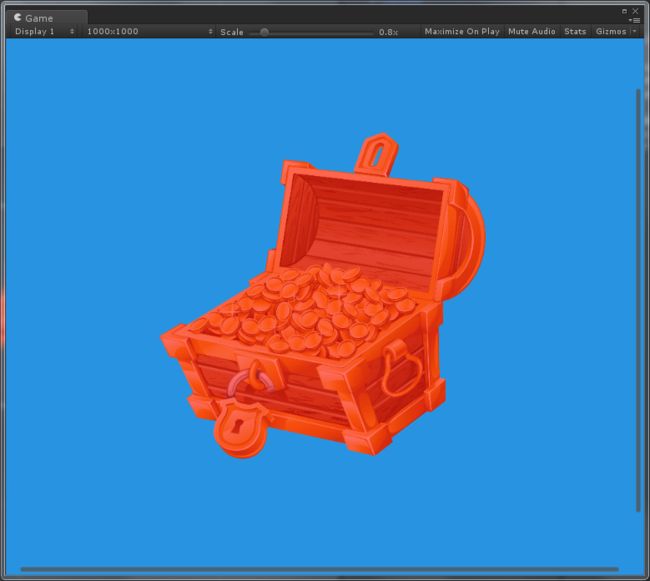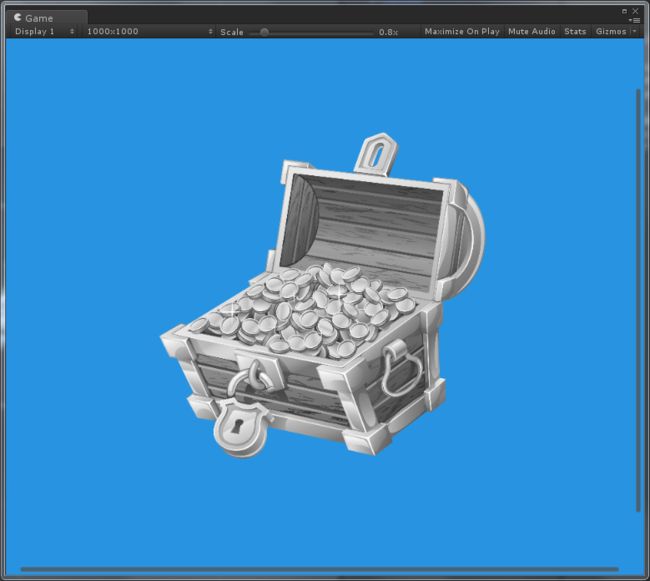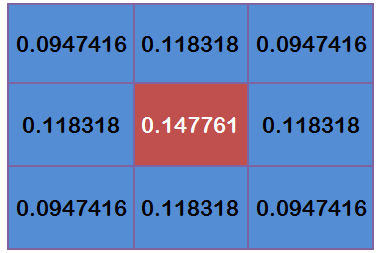一、效果图
二、Shader
我是直接在官方自带Shader UI-Default 基础上改的,怕你们找不到,我放在网盘了
链接:http://pan.baidu.com/s/1pLfWK4b 密码:jpje
以下是色调、灰度化、对比度设置的Shader的代码,我都写在一个Shader里面了
Shader "Custom/UI/Base"
{
Properties
{
[PerRendererData] _MainTex ("Sprite Texture", 2D) = "white" {}
_Color ("Tint", Color) = (1,1,1,1)
_ToneColor("ToneColor",Color) = (1,1,1,1)
_ToneIntensity("ToneIntensity", Range(-1,1)) = 0
_Saturation("Saturation",Range(0,1)) = 1
_Contrast("Contrast",Float) = 1
_StencilComp ("Stencil Comparison", Float) = 8
_Stencil ("Stencil ID", Float) = 0
_StencilOp ("Stencil Operation", Float) = 0
_StencilWriteMask ("Stencil Write Mask", Float) = 255
_StencilReadMask ("Stencil Read Mask", Float) = 255
_ColorMask ("Color Mask", Float) = 15
[Toggle(UNITY_UI_ALPHACLIP)] _UseUIAlphaClip ("Use Alpha Clip", Float) = 0
}
SubShader
{
Tags
{
"Queue"="Transparent"
"IgnoreProjector"="True"
"RenderType"="Transparent"
"PreviewType"="Plane"
"CanUseSpriteAtlas"="True"
}
Stencil
{
Ref [_Stencil]
Comp [_StencilComp]
Pass [_StencilOp]
ReadMask [_StencilReadMask]
WriteMask [_StencilWriteMask]
}
Cull Off
Lighting Off
ZWrite Off
ZTest [unity_GUIZTestMode]
Blend SrcAlpha OneMinusSrcAlpha
ColorMask [_ColorMask]
Pass
{
Name "Default"
CGPROGRAM
#pragma vertex vert
#pragma fragment frag
#pragma target 2.0
#include "UnityCG.cginc"
#include "UnityUI.cginc"
#pragma multi_compile __ UNITY_UI_ALPHACLIP
struct appdata_t
{
float4 vertex : POSITION;
float4 color : COLOR;
float2 texcoord : TEXCOORD0;
};
struct v2f
{
float4 vertex : SV_POSITION;
fixed4 color : COLOR;
half2 texcoord : TEXCOORD0;
float4 worldPosition : TEXCOORD1;
};
fixed4 _Color;
fixed4 _TextureSampleAdd;
float4 _ClipRect;
v2f vert(appdata_t IN)
{
v2f OUT;
OUT.worldPosition = IN.vertex;
OUT.vertex = UnityObjectToClipPos(OUT.worldPosition);
OUT.texcoord = IN.texcoord;
#ifdef UNITY_HALF_TEXEL_OFFSET
OUT.vertex.xy += (_ScreenParams.zw-1.0) * float2(-1,1) * OUT.vertex.w;
#endif
OUT.color = IN.color * _Color;
return OUT;
}
sampler2D _MainTex;
half _ToneIntensity;
half _Saturation;
half _Contrast;
fixed3 _ToneColor;
fixed4 frag(v2f IN) : SV_Target
{
fixed4 renderTex = tex2D(_MainTex, IN.texcoord);
half4 color = (renderTex + _TextureSampleAdd) * IN.color;
fixed3 finalColor;
if(_ToneIntensity<0)
{
finalColor = color + color*_ToneIntensity;
}
else
{
finalColor = color + (_ToneColor-color)*_ToneIntensity;
}
fixed gray = dot(fixed3(0.2154,0.7154,0.0721),finalColor);
color.a *= UnityGet2DClipping(IN.worldPosition.xy, _ClipRect);
finalColor = lerp(gray,finalColor,_Saturation);
finalColor = lerp(0.5,finalColor,_Contrast);
#ifdef UNITY_UI_ALPHACLIP
clip (color.a - 0.001);
#endif
return fixed4(finalColor, color.a);
}
ENDCG
}
}
}
//重点是片段着色器那段
fixed4 frag(v2f IN) : SV_Target
{
fixed4 renderTex = tex2D(_MainTex, IN.texcoord);
half4 color = (renderTex + _TextureSampleAdd) * IN.color;
fixed3 finalColor;
//当_ToneIntensity越靠近-1,则颜色越接近黑色,当_ToneIntensity越靠近1,则颜色越接近_ToneColor,当_ToneIntensity为0,则为原颜色
if(_ToneIntensity<0)
{
finalColor = color + color*_ToneIntensity;
}
else
{
finalColor = color + (_ToneColor-color)*_ToneIntensity;
}
//灰度化,经验公式
fixed gray = dot(fixed3(0.2154,0.7154,0.0721),finalColor);
color.a *= UnityGet2DClipping(IN.worldPosition.xy, _ClipRect);
finalColor = lerp(gray,finalColor,_Saturation);
//lerp函数用于线性插值,可以利用这个函数做出很多效果(变亮,调高对比度)
finalColor = lerp(0.5,finalColor,_Contrast);
#ifdef UNITY_UI_ALPHACLIP
clip (color.a - 0.001);
#endif
return fixed4(finalColor, color.a);
}
模糊效果,高斯模糊
fixed4 frag(v2f IN) : SV_Target
{
float distance = _Distance;
fixed4 computedColor = tex2D(_MainTex, IN.texcoord) * IN.color*0.147761;
computedColor += tex2D(_MainTex, half2(IN.texcoord.x + distance , IN.texcoord.y + distance )) * IN.color*0.09474;
computedColor += tex2D(_MainTex, half2(IN.texcoord.x + distance , IN.texcoord.y)) * IN.color*0.11831;
computedColor += tex2D(_MainTex, half2(IN.texcoord.x , IN.texcoord.y + distance )) * IN.color*0.11831;
computedColor += tex2D(_MainTex, half2(IN.texcoord.x - distance , IN.texcoord.y - distance )) * IN.color*0.09474;
computedColor += tex2D(_MainTex, half2(IN.texcoord.x + distance , IN.texcoord.y - distance )) * IN.color*0.09474;
computedColor += tex2D(_MainTex, half2(IN.texcoord.x - distance , IN.texcoord.y + distance )) * IN.color*0.09474;
computedColor += tex2D(_MainTex, half2(IN.texcoord.x - distance , IN.texcoord.y)) * IN.color*0.11831;
computedColor += tex2D(_MainTex, half2(IN.texcoord.x , IN.texcoord.y - distance )) * IN.color*0.11831;
return computedColor;
}
原理很简单:该点像素值等于周边像素值的加权平均。详细解析:http://www.ruanyifeng.com/blog/2012/11/gaussian_blur.html
三、在C#代码中的应用
新创建的Image,Material为null,其实并不是真正的null,而是一个公用的material,如果直接对这个material进行操作,那么所有的ui都会跟着改变。
public static class UIExtend
{
//根据shader创建新的material
static public void cloneSelfMaterial(this Image img)
{
if( img.material.name.Equals("cloneMat") )
{
}
else
{
Material mat = new Material(Shader.Find("Custom/UI/Base"));
mat.name = "cloneMat";
img.material = mat;
}
}
static public void setToneIntensity(this Image image, float _toneIntensity)
{
_toneIntensity = Mathf.Clamp(_toneIntensity, -1f, 1f);
image.material.SetFloat("_ToneIntensity", _toneIntensity);
}
static public void setSaturation(this Image image, float saturation)
{
saturation = Mathf.Clamp(saturation, 0f, 1f);
image.material.SetFloat("_Saturation", saturation);
}
static public void setContrast(this Image image, float Contrast)
{
image.material.SetFloat("_Contrast", Contrast);
}
static public void setToneColor(this Image image, Color toneColor)
{
image.material.SetColor("_ToneColor", toneColor);
}
static public void resetDefaultImageEffect(this Image image)
{
image.setToneIntensity(0);
image.setContrast(1);
image.setSaturation(1);
image.setToneColor(new Color(1, 1, 1, 1));
}
}
对Image实现灰度化的缓动
缓动效果图
using UnityEngine;
using System.Collections;
using UnityEngine.UI;
public class MainImageProcess : MonoBehaviour
{
[SerializeField]
private Image testImage;
void Start()
{
testImage.cloneSelfMaterial();
}
private bool isStart = false;
void Update()
{
if(Input.GetKeyDown(KeyCode.A))
{
isStart = !isStart;
if(isStart)
{
startGray();
}
}
if(isStart)
{
t += dir * Time.deltaTime;
if(t>=1)
{
dir = -1;
}
else if(t<=0)
{
dir = 1;
}
currentSatuarion = Mathf.Lerp(startSaturation, endSaturation, t);
testImage.setSaturation(currentSatuarion);
}
}
private float dir = 1;
private float t = 0f;
private float startSaturation = 1f;
private float currentSatuarion = 1f;
private float endSaturation = 0f;
void startGray()
{
testImage.resetDefaultImageEffect();
testImage.setSaturation(1);
startSaturation = 1;
currentSatuarion = 1;
endSaturation = 0f;
t = 0f;
dir = 1;
}
}